Можете да накарате вашия компютър с Microsoft Windows 10 да влиза автоматично и да заобикаля подканата за влизане всеки път, когато стартирате компютъра си, като следвате този урок.
Забележка: Тези стъпки не могат да се изпълняват на компютър, който е присъединен към домейн. Тези стъпки няма да работят на компютри с домейн.
- Задръжте Windows ключ и натиснете “Р”, за да изведете диалоговия прозорец Изпълнение.
- Тип "контрол на потребителски пароли2” без кавички, след което изберете „Добре“.
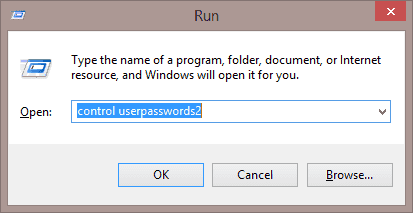
-
„Потребителски акаунти” се появява полето. Премахнете отметката от „Потребителите трябва да въведат потребителско име и парола, за да използват този компютър." кутия. Изберете “Добре“, когато сте готови.
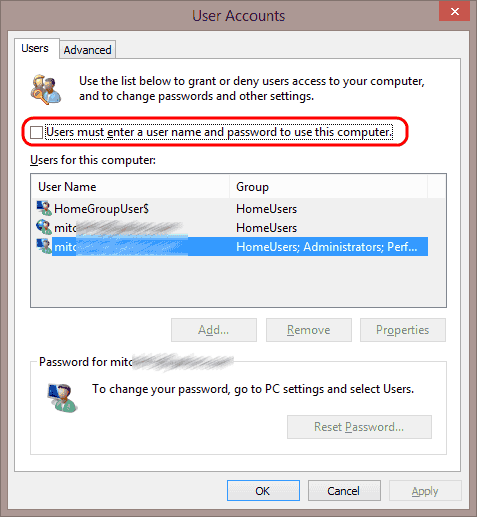
-
Ще бъдете подканени да въведете потребителското име и паролата за акаунта, който искате да използвате автоматично, когато Windows стартира. Въведете потребителското име и паролата и в двете „парола" и "потвърди парола” полета, след което изберете „Добре“.
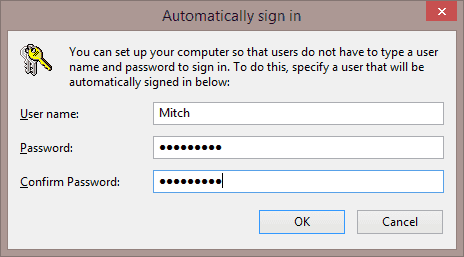
Сега следващия път, когато стартирате компютъра си с Windows 10, той автоматично ще влезе с избрания акаунт.
Ако някога искате да активирате подканата за влизане отново, просто се върнете към екрана „Потребителски акаунти“, като използвате стъпки 1 и 2, и отметнете „Потребителите трябва да въведат потребителско име и парола, за да използват този компютър“. кутия.